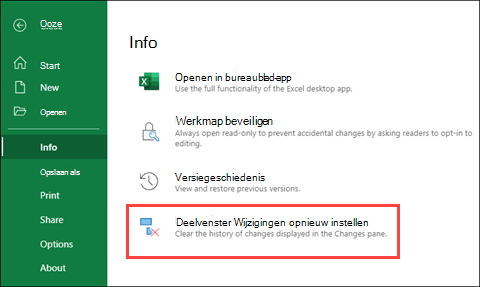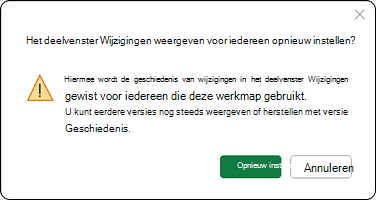De functie Wijzigingen weergeven geeft de meest recente wijzigingen aan uw werkmap weer. Dit betekent dat u eerdere bewerkingen voor specifieke cellen, bereiken, bladen of de hele werkmap kunt bijhouden. Zie hieronder voor hulp bij veelvoorkomende scenario's of vragen.
Belangrijk: Om ervoor te zorgen dat alle wijzigingen worden opgeslagen en bijgehouden, moet iedereen een Excel-app gebruiken die cocreatie ondersteunt. Zie de sectie Waar kan ik Wijzigingen weergeven gebruiken voor meer informatie.
Waar kan ik Wijzigingen weergeven gebruiken?
De functie Wijzigingen weergeven is beschikbaar in de Excel-bureaubladtoepassingen en op webversie van Excel, maar wijzigingen die zijn aangebracht met een Excel-app die cocreatie ondersteunt, worden weergegeven in het deelvenster Wijzigingen, zoals:
-
Webversie van Excel
-
Up-to-date Excel-app voor Microsoft 365
-
Excel Mobile-apps
Let op: Wijzigingen die zijn gemaakt met een eenmalige aankoop of een oudere versie van Excel, kunnen niet worden bijgehouden en worden ook het deelvenster Wijzigingen gewist. Zie de sectie Het deelvenster Wijzigingen is leeghieronder voor meer informatie.
Ik heb een wijziging aangebracht, maar deze wordt niet weergegeven in het deelvenster Wijzigingen.
In het deelvenster Wijzigingen ziet u wijzigingen in celwaarden en formules. Dit omvat bewerkingen zoals verplaatsen, sorteren, invoegen, verwijderen van cellen of bereiken.
Dit zijn enkele van de wijzigingen die momenteel niet worden weergegeven:
-
Bewerkingen van grafieken, vormen en andere objecten
-
Draaitabelbewerkingen
-
Opmaakwijzigingen
-
Cellen of bereiken verbergen of filteren
Als u de meest volledige geschiedenis wilt weergeven in het deelvenster Wijzigingen weergeven, kunnen er af en toe hiaten in de tijdlijn zijn wanneer sommige wijzigingen niet beschikbaar zijn.
Om ervoor te zorgen dat alle wijzigingen worden opgeslagen en bijgehouden, moet iedereen een Excel-app gebruiken die cocreatie ondersteunt. Zie de sectie Waar kan ik Wijzigingen weergeven gebruiken voor meer informatie.
Hoe kan ik oudere wijzigingen weergeven?
In het deelvenster Wijzigingen worden alleen de meest recente wijzigingen weergegeven. Als u wijzigingen gedurende een langere periode wilt weergeven, gebruikt u Versiegeschiedenis door Bestand>Informatie>Versiegeschiedeniste selecteren en vervolgens een versie te selecteren om een voorbeeld van te bekijken.
Het deelvenster Wijzigingen is leeg, maar ik weet dat er wijzigingen zijn aangebracht.
Bepaalde acties kunnen ertoe leiden dat Excel het deelvenster Wijzigingen wist. Mogelijk ziet u een leeg deelvenster als iemand:
-
Heeft bewerkt vanuit een eenmalige aankoop of een oudere versie van Excel.
-
Een Excel-functie gebruikt die nog niet volledig wordt ondersteund in cocreatie in Excel of die momenteel niet wordt bijgehouden door Wijzigingen weergeven.
-
Een bestand heeft geüpload, een kopie heeft opgeslagen of het bestand heeft vervangen.
Alle nieuwe wijzigingen die u of iemand anders aanbrengt in een van de ondersteunde Excel-appsworden bijgehouden. Als u een eerdere versie van de werkmap wilt weergeven, raadpleegt u Hoe kan ik oudere bewerkingen weergeven hierboven.
In sommige van mijn wijzigingen ontbreken eerdere waarden.
In het deelvenster Wijzigingen worden soms niet de vorige waarden van bepaalde bewerkingen weergegeven. Dit kan gebeuren als:
-
De waarden zijn bewerkt via code, bijvoorbeeld door een waarde te wijzigen via Visual Basic (VBA) of met behulp van een invoegtoepassing.
-
Iemand de werkmap heeft bewerkt met Excel die niet is bijgewerkt naar de meest recente versie.
Het wijzigingsvenster opnieuw instellen
Als u de geschiedenis van wijzigingen in het wijzigingsvenster wilt wissen, is er een optie om dit te doen in het menu Bestand > Info wanneer het bestand wordt geopend in webversie van Excel.
Als u deze aanvraag bevestigt, wordt de geschiedenis van wijzigingen in het wijzigingsvenster gewist voor iedereen die deze werkmap gebruikt. Dit kan niet ongedaan worden gemaakt, maar u kunt nog steeds vorige versies bekijken of herstellen met Versiegeschiedenis.
Opmerking: Hiermee worden niet alle traceringen van eerdere wijzigingen gewist. Revisielogboeken, versiegeschiedenis en andere tracering kunnen nog steeds eerdere wijzigingen in de werkmap weergeven.